[Λύθηκε] Τρόπος εγγραφής οθόνης στο iPhone 12/12 Pro με λειτουργίες επεξεργασίας
Για να παρουσιάσετε μια χρήσιμη λειτουργία ή να εξηγήσετε ορισμένες ρυθμίσεις του iPhone 12 στους φίλους σας που είναι νέοι σε συσκευές iOS, εγγραφή της οθόνης στο iPhone 12/12 Pro είναι ο ευκολότερος τρόπος. Ευτυχώς, η εγγραφή οθόνης στο iPhone 12 είναι πλέον πολύ εύκολη μετά την κυκλοφορία του iOS 13. Αυτό συμβαίνει επειδή μπορείτε να προσθέσετε μια ενσωματωμένη συσκευή εγγραφής οθόνης στο iPhone με iOS 13 ή νεότερη έκδοση και να τη χρησιμοποιήσετε για να τραβήξετε εύκολα την οθόνη σας. Επιπλέον, μπορείτε να μάθετε μια ευκολότερη μέθοδο εγγραφής της οθόνης στο iPhone 12 και να επεξεργαστείτε τις εγγραφές ταυτόχρονα.
Λίστα οδηγών
Πώς να προσθέσετε συσκευή εγγραφής οθόνης και να καταγράψετε την οθόνη στο iPhone 12 Πώς να επεξεργαστείτε, να αποκόψετε και να περικόψετε τις εγγραφές που καταγράφηκαν από το iPhone 12 Ο καλύτερος τρόπος για να εγγραφείτε στην οθόνη του iPhone 12 με μια προσαρμοσμένη περιοχή Συχνές ερωτήσεις σχετικά με την εγγραφή οθόνης στο iPhone 12/12 ProΠώς να προσθέσετε συσκευή εγγραφής οθόνης και να καταγράψετε την οθόνη στο iPhone 12
Με την έκδοση iOS 14, μπορείτε εύκολα να εγγράψετε το iPhone 12 μέσω της ενσωματωμένης συσκευής εγγραφής. Θα πρέπει να προσθέσετε αυτή τη λειτουργία στον πίνακα ελέγχου για να τη χρησιμοποιήσετε γρήγορα ανά πάσα στιγμή. Στη συνέχεια, ακολουθήστε τα επόμενα βήματα για να μάθετε πώς να το χρησιμοποιείτε:
Βήμα 1.Αρχικά, θα πρέπει να ελέγξετε εάν έχετε ενεργοποιήσει την προεπιλεγμένη συσκευή εγγραφής οθόνης στο iPhone 12 ή όχι. Πατήστε "Ρυθμίσεις" στο iPhone σας και μετακινηθείτε προς τα κάτω για να βρείτε το "Κέντρο Ελέγχου" κάτω από το γενικό κουμπί. Στη συνέχεια, πατήστε "Προσαρμογή στοιχείων ελέγχου" και μπορείτε να δείτε όλες τις εφαρμογές που έχουν προστεθεί ή όχι. Βρείτε την εφαρμογή Εγγραφή οθόνης και πατήστε "Συν" για να προσθέσετε εγγραφή οθόνης στο iPhone 12.

Βήμα 2.Τώρα μπορείτε να σύρετε προς τα κάτω από την επάνω δεξιά γωνία της οθόνης και να βρείτε τη συσκευή εγγραφής οθόνης στον Πίνακα Ελέγχου. Εάν θέλετε να αλλάξετε τις ρυθμίσεις εγγραφής πριν ξεκινήσετε την εγγραφή στο iPhone 12, θα πρέπει να πατήσετε "Screen Recorder" για μερικά δευτερόλεπτα. Στη συνέχεια, μπορείτε να επιλέξετε την εφαρμογή για εγγραφή και μπορείτε επίσης να πατήσετε "Μικρόφωνο" για εγγραφή οθόνης στο iPhone 12 με ήχο.

Βήμα 3.Στη συνέχεια, μπορείτε να πατήσετε "Screen Recorder" μία φορά για να ξεκινήσετε τη λήψη ολόκληρης της οθόνης, συμπεριλαμβανομένων ορισμένων αναδυόμενων ειδοποιήσεων. Για να σταματήσετε την εγγραφή, πρέπει απλώς να πατήσετε ξανά το εικονίδιο. Και οι εγγραφές θα αποθηκευτούν αυτόματα στην εφαρμογή Φωτογραφίες.
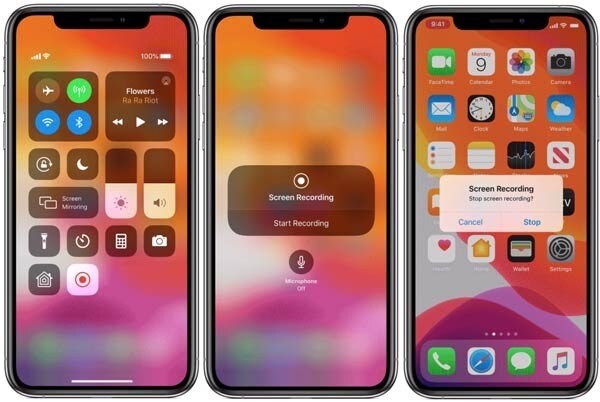
Πώς να επεξεργαστείτε, να αποκόψετε και να περικόψετε τις εγγραφές που καταγράφηκαν από το iPhone 12
Δεδομένου ότι η ενσωματωμένη συσκευή εγγραφής οθόνης μπορεί να καταγράψει μόνο ολόκληρη την οθόνη χωρίς πρόσθετες λειτουργίες επεξεργασίας όταν κάνετε εγγραφή οθόνης στο iPhone 12, πρέπει να επεξεργαστείτε, να περιστρέψετε και να περικόψετε τις εγγραφές μέσω άλλων εφαρμογών, εάν χρειάζεστε.
Βήμα 1.Μεταβείτε στην εφαρμογή Φωτογραφίες στο iPhone 12 και βρείτε την επιλογή Εγγραφές οθόνης στο μενού Άλμπουμ. Στη συνέχεια, ανοίξτε την επιθυμητή εγγραφή και πατήστε "Επεξεργασία" στην επάνω δεξιά γωνία.
Βήμα 2.Μετά από αυτό, μπορείτε να πατήσετε τα εργαλεία στο κάτω μέρος για να περικόψετε, να προσθέσετε φίλτρα και να περικόψετε την εγγραφή. Μπορείτε επίσης να αλλάξετε την αναλογία διαστάσεων για να περικόψετε τις εγγραφές στο επιθυμητό μέγεθος. Στη συνέχεια, πατήστε "Τέλος" και αποθηκεύστε την εγγραφή στις φωτογραφίες.
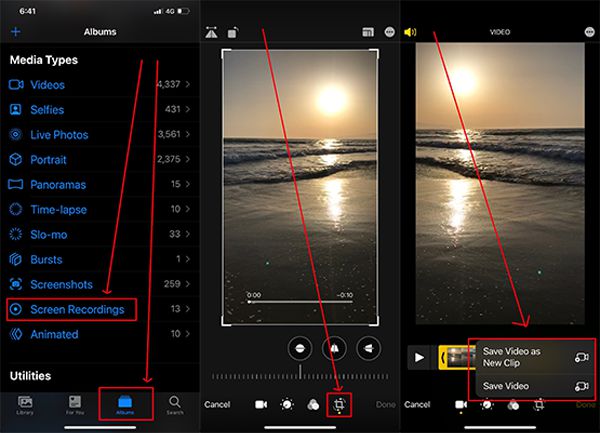
Αυτή η διαδικασία θα είναι σχετικά πολύπλοκη και θα καταλαμβάνει περισσότερο χώρο αποθήκευσης. Σε αυτήν την περίπτωση, μπορείτε επίσης να μάθετε πώς να κάνετε εγγραφή οθόνης στο iPhone 12 με πρόσθετες λειτουργίες επεξεργασίας στα ακόλουθα.
Πώς να εγγράψετε την οθόνη του iPhone 12 με μια προσαρμοσμένη περιοχή
Για εγγραφή οθόνης του iPhone 12/12 Pro με προσαρμοσμένη περιοχή και πρόσθετες λειτουργίες, AnyRec Screen Recorder θα είναι η καλύτερη επιλογή σας. Αν και μπορείτε να χρησιμοποιήσετε αυτό το λογισμικό μόνο σε Windows/Mac, μπορείτε επίσης να εγγράψετε οθόνη στο iPhone 12 μέσω της κατοπτρισμένης οθόνης με καλώδιο USB.

Καταγράψτε την οθόνη του iPhone 12/12 Pro σας με οθόνη καθρέφτη.
Προσαρμοσμένη περιοχή για εγγραφή οθόνης των επιθυμητών εξαρτημάτων χωρίς ενοχλητικές ειδοποιήσεις.
Παρέχετε πρόσθετες λειτουργίες επεξεργασίας για να προσθέσετε σχολιασμούς και να αποκόψετε τις εγγραφές.
Δυνατότητα προσαρμογής της μορφής, της ποιότητας και του ρυθμού καρέ των εγγραφών εξαγωγής.
100% Secure
100% Secure
Βήμα 1.Δωρεάν λήψη και εκκίνηση του AnyRec Screen Recorder στον υπολογιστή σας. Κάντε κλικ στο κουμπί "Τηλέφωνο" στην κύρια διεπαφή και συνδέστε το iPhone σας στον υπολογιστή μέσω καλωδίου USB. Και η οθόνη του iPhone σας θα εμφανιστεί στον υπολογιστή. Δεδομένου ότι αυτή η χρήσιμη και βολική λειτουργία έρχεται σύντομα, μπορείτε να μάθετε πώς να το κάνετε τραβήξτε την οθόνη στον υπολογιστή στην αρχή, η οποία είναι ίδια με την εγγραφή οθόνης στο iPhone 12.

Βήμα 2.Κάντε κλικ στο κουμπί "Βίντεο εγγραφής" για να ξεκινήσετε αυτήν την ισχυρή συσκευή εγγραφής. Στη συνέχεια, κάντε κλικ στο κουμπί "Προσαρμογή" για να επιλέξετε την περιοχή που θέλετε να καταγράψετε. Και μπορείτε να κάνετε κλικ στα κουμπιά "System Sound" και "Microphone" για να εγγράψετε στην οθόνη το iPhone 12 με ήχο ανάλογα με τις ανάγκες σας.

Βήμα 3.Για να προσαρμόσετε τις ρυθμίσεις εξαγωγής, μπορείτε να κάνετε κλικ στο κουμπί "Ρυθμίσεις εγγραφής" και να κάνετε κλικ στο κουμπί "Έξοδος" στο αριστερό παράθυρο. Στη συνέχεια, μπορείτε να αλλάξετε τη μορφή εγγραφής, την ποιότητα και τον ρυθμό καρέ. Μετά από αυτό, κάντε κλικ στο κουμπί "OK" και επιστρέψτε για να κάνετε κλικ στο κουμπί "REC" για να ξεκινήσει η εγγραφή.

Βήμα 4.Στην αναδυόμενη εργαλειοθήκη, μπορείτε να χρησιμοποιήσετε τα εργαλεία επεξεργασίας για να προσθέσετε σημειώσεις στις ηχογραφήσεις σε πραγματικό χρόνο. Στη συνέχεια, κάντε κλικ στο κουμπί "Διακοπή" για να ολοκληρώσετε την εγγραφή και να την κόψετε όπως θέλετε. Τέλος, κάντε κλικ στο κουμπί "Αποθήκευση" για να επιλέξετε τη διαδρομή αποθήκευσης.
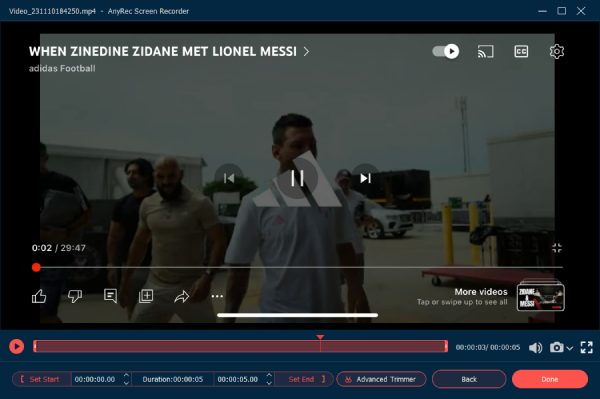
Συχνές ερωτήσεις σχετικά με την εγγραφή οθόνης στο iPhone 12/12 Pro
-
1. Γιατί δεν μπορώ να εγγράψω οθόνη του iPhone 12 με ήχο;
Θα πρέπει να πατήσετε παρατεταμένα το εικονίδιο της εγγραφής οθόνης για να ανοίξετε τις ρυθμίσεις και να ενεργοποιήσετε το μικρόφωνο για να ηχογραφήσετε τη φωνή σας.
-
2. Υπάρχουν εφαρμογές εγγραφής οθόνης για το iPhone 12;
Ναι, υπάρχουν πολλές χρήσιμες εφαρμογές για εγγραφή οθόνης στο iPhone 12, συμπεριλαμβανομένων των AZ Screen Recorder, DU Recorder, TechSmith Capture κ.λπ.
-
3. Πού θα βρείτε τις εγγραφές στο iPhone 12;
Οι εγγραφές που λαμβάνονται από την προεπιλεγμένη συσκευή εγγραφής οθόνης θα αποθηκευτούν στην εφαρμογή Φωτογραφίες. Εάν χρησιμοποιείτε εφαρμογές τρίτων για εγγραφή οθόνης στο iPhone 12, μπορείτε να μεταβείτε στις ρυθμίσεις για να δείτε τη διαδρομή αποθήκευσης.
συμπέρασμα
Έχετε μάθει πώς να κάνετε εγγραφή οθόνης στο iPhone 12 μέσω της προεπιλεγμένης συσκευής εγγραφής. Αλλά μπορεί να καταγράψει μόνο ολόκληρη την οθόνη και πρέπει να βασιστείτε σε άλλες εφαρμογές για να επεξεργαστείτε τις εγγραφές. Έτσι, μπορείτε επίσης να κάνετε λήψη του AnyRec Screen Recorder για εγγραφή της οθόνης στο iPhone 12 με λειτουργίες επεξεργασίας.
